Les téléphones portables se sont transformés en outils multifonctionnels, et l’une de leurs utilisations courantes est celle de réveil. Effectivement, il est possible de programmer une multitude d’alarmes sur votre appareil. Les systèmes d’exploitation iOS et Android intègrent tous deux des applications d’horlogerie très complètes. Ces applications permettent de régler des minuteurs, de gérer les heures de coucher, d’utiliser le chronomètre intégré et, bien sûr, de créer un nombre illimité d’alarmes. Si la fonction première des alarmes est généralement de nous sortir du sommeil, elles peuvent également servir à d’autres usages. Une alarme peut se substituer à un simple rappel, si vous avez besoin d’un signal ponctuel. Lorsque l’on multiplie les alarmes, il devient parfois difficile de se souvenir de leur raison d’être. Pour éviter la confusion, il est donc très utile de les nommer. Cette fonctionnalité est disponible aussi bien sur iOS que sur Android et Windows 10.
Nommer ses alarmes sur iOS
Sur votre iPhone ou iPad, l’application « Horloge » est l’endroit où vous pouvez personnaliser vos alarmes. Vous avez la possibilité de renommer une alarme existante ou de créer une nouvelle en lui attribuant un nom dès le départ. La procédure est simple une fois que vous êtes sur la page de modification des alarmes.
Pour renommer une alarme déjà configurée, ouvrez l’application Horloge et sélectionnez l’onglet « Alarmes ». Appuyez ensuite sur « Modifier » en haut de l’écran. Les alarmes passeront en mode édition. Sélectionnez celle que vous souhaitez modifier pour accéder à ses paramètres. Pour créer une nouvelle alarme, appuyez sur le bouton « + » également situé en haut de l’écran.
Dans les deux cas, vous arriverez sur l’écran de paramétrage de l’alarme. C’est là que vous trouverez le champ « Étiquette ». Cette étiquette sera affichée au moment où l’alarme sonnera, vous rappelant ainsi l’objectif de cette dernière. Au-delà du simple réveil, cette option est pratique pour se souvenir du rendez-vous, de la tâche ou de l’événement qui justifie cette alarme.
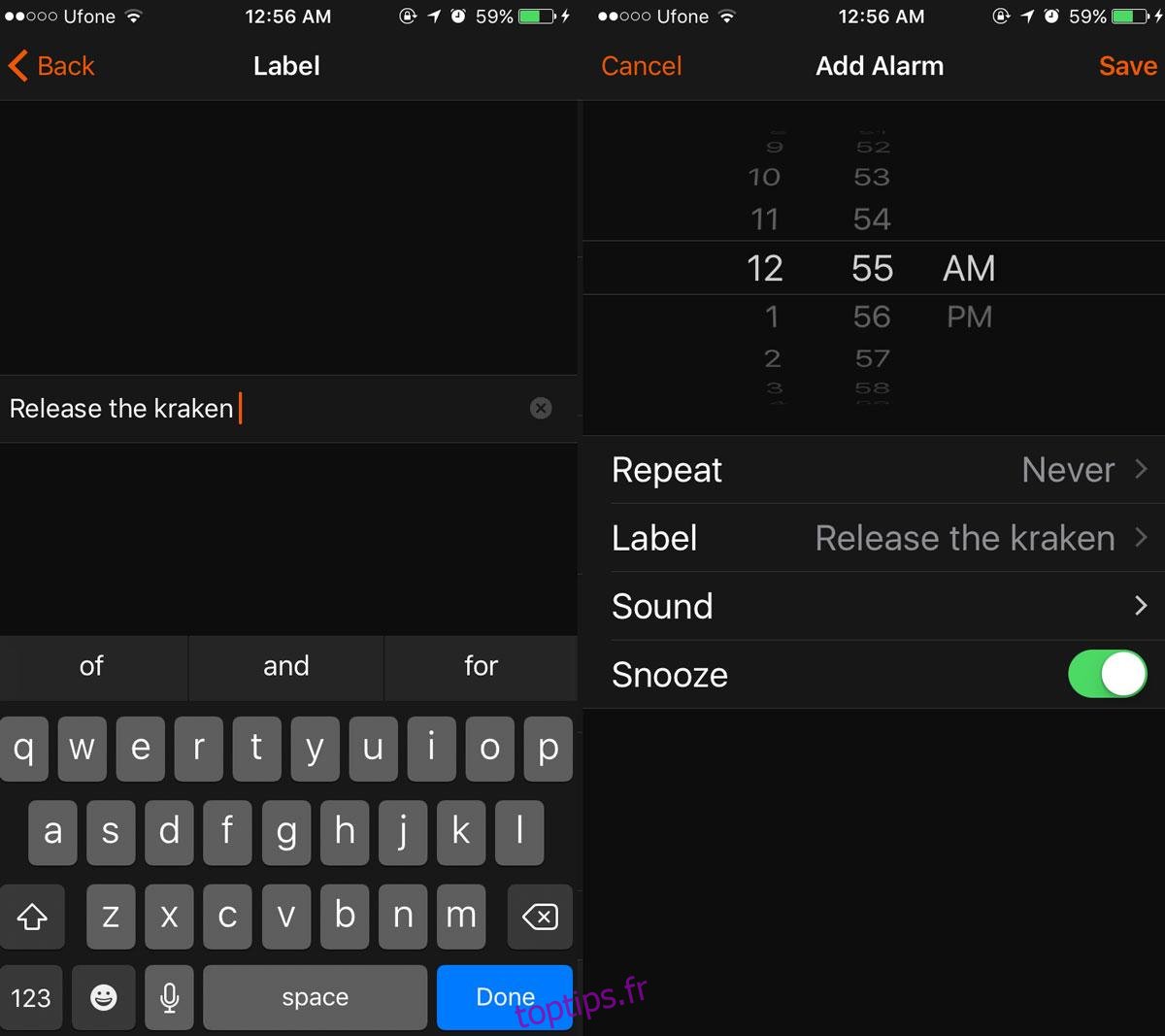
Nommer ses alarmes sur Android
Le processus est très similaire sur Android. Ouvrez l’application « Horloge ». Sélectionnez l’alarme que vous souhaitez personnaliser en appuyant sur la flèche pointant vers le bas. Un champ « Étiquette » apparaîtra. Cliquez dessus pour saisir le nom de votre alarme.
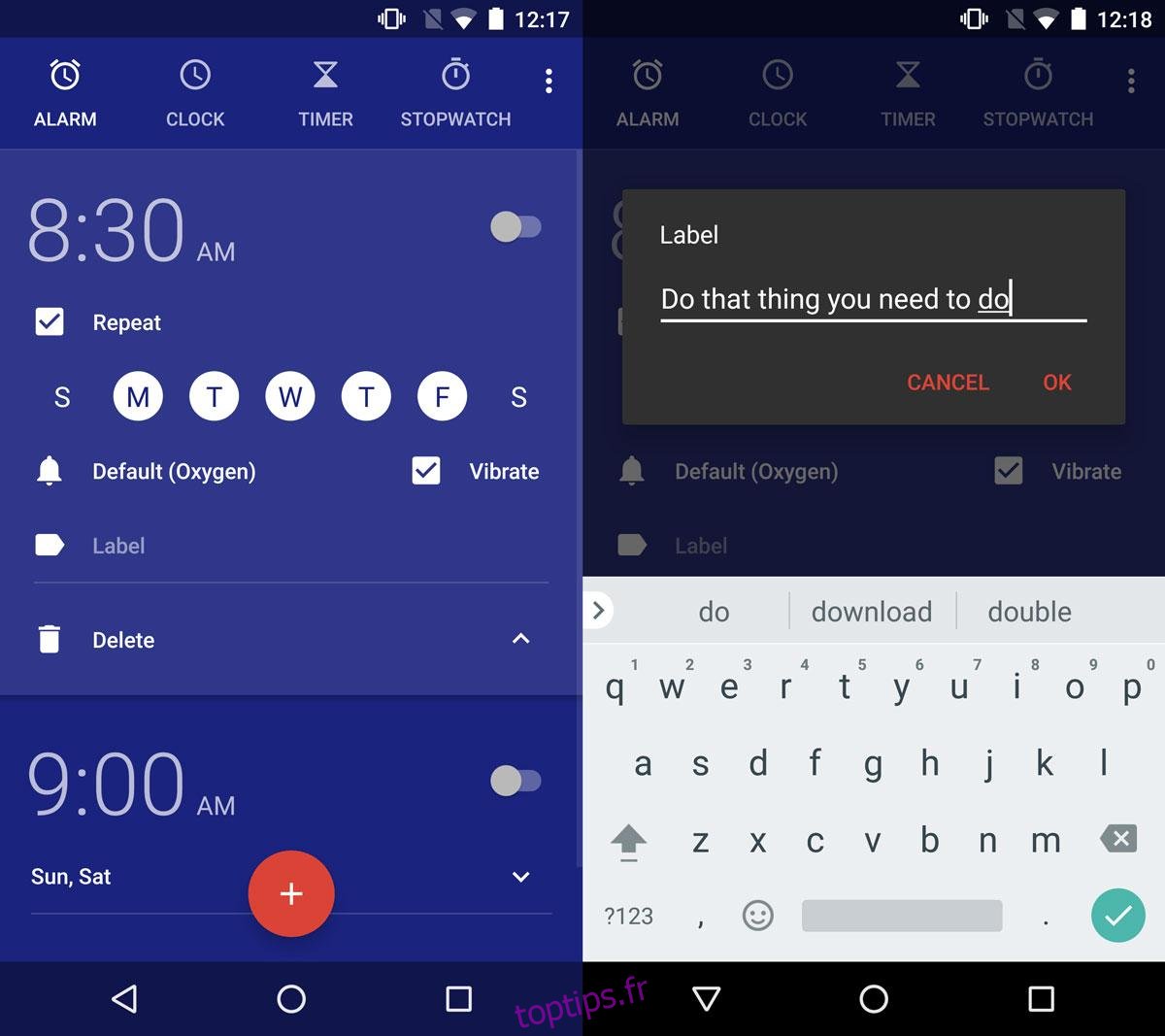
Lors de la création d’une nouvelle alarme, ce champ « Étiquette » sera également présent. Donnez un nom pertinent à votre alarme. Ce nom sera visible lorsque l’alarme se déclenchera.
Nommer ses alarmes sur Windows 10
Windows 10 propose également une application dédiée aux alarmes et à l’horloge. Bien que l’on utilise moins souvent son ordinateur portable ou de bureau comme réveil, la fonction d’alarme peut être utile. À l’instar des applications sur Android et iOS, Windows 10 permet de nommer les alarmes.
Lancez l’application « Alarmes et horloge ». Cliquez sur une alarme existante pour accéder à ses paramètres.
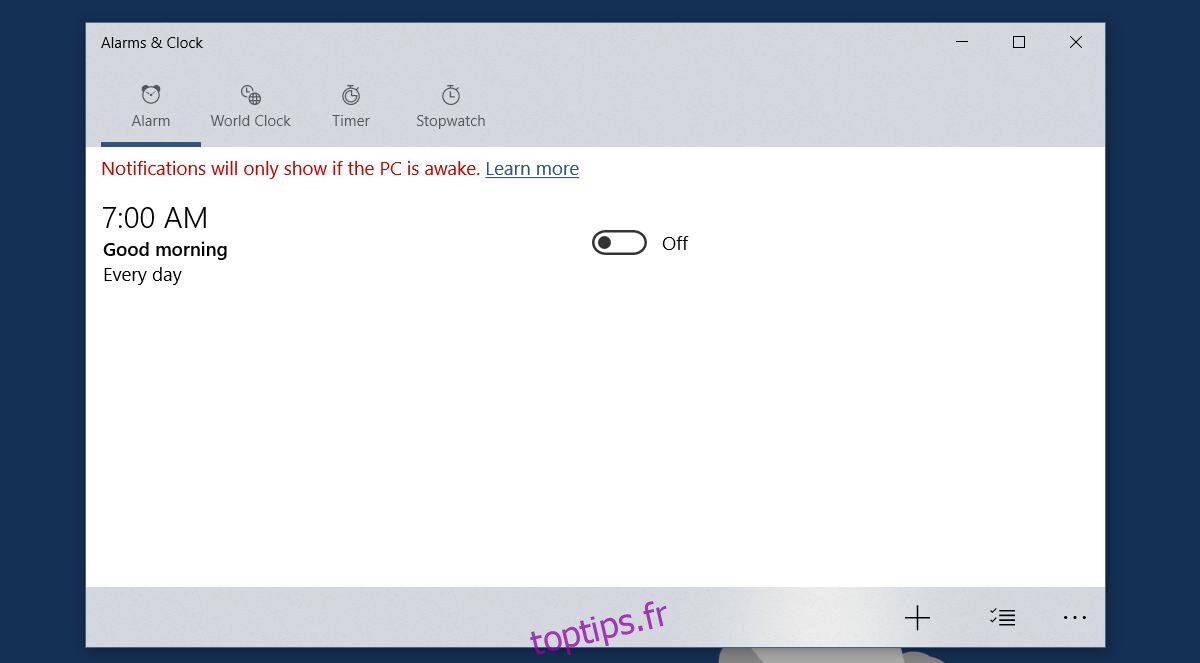
Le champ dédié au nom de l’alarme s’intitule « Nom de l’alarme ». Cliquez à l’intérieur et remplacez le nom par défaut par celui de votre choix. La même procédure s’applique lors de la création d’une nouvelle alarme. Ce champ de personnalisation sera présent dès le début.
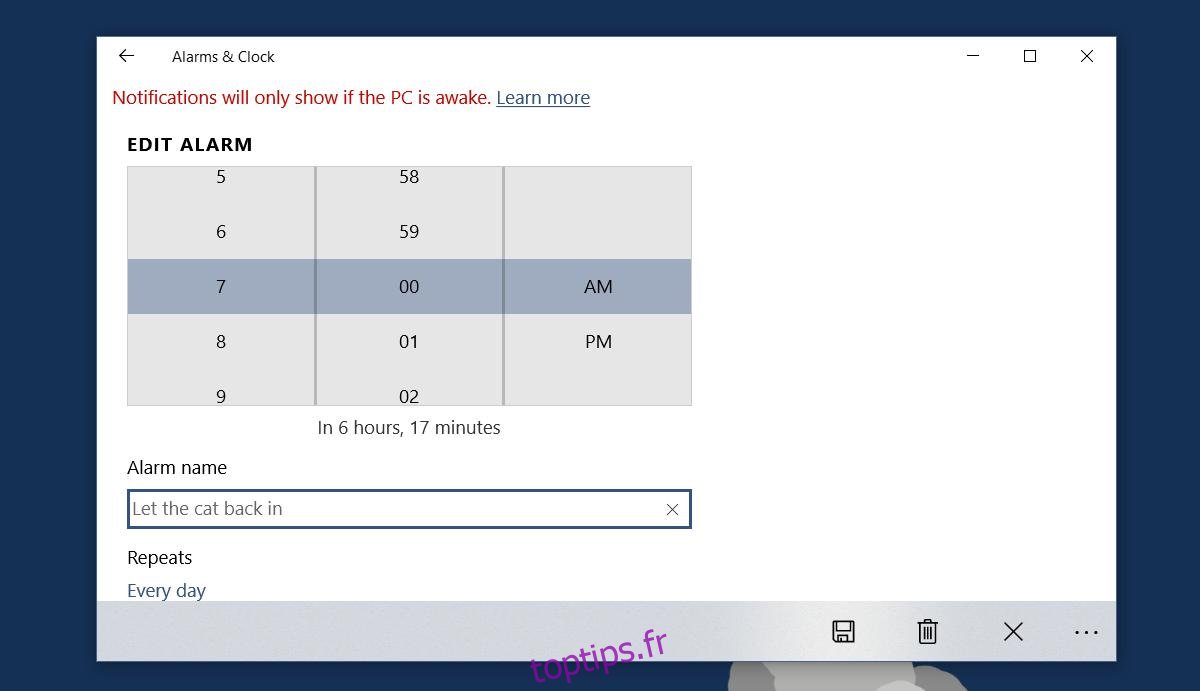
Si vous utilisez des alarmes pour des tâches récurrentes, l’utilisation de rappels est probablement plus appropriée. Toutefois, lorsqu’il s’agit d’une alarme ponctuelle (un changement de planning, un plat à sortir du four), l’option de l’alarme nommée est la plus pratique. La configuration est rapide et il est facile d’activer ou désactiver une alarme. C’est une alternative intéressante aux rappels, qui peuvent parfois demander plus d’informations qu’il n’est nécessaire.